Programmi per vedere telecamere da remoto
Devi allontanarti da casa per qualche tempo, l'idea di non poter tenere sotto controllo la situazione di distrugge e così, magari dopo aver letto la mia guida all'acquisto, hai ben pensato di acquistare una telecamera IP mediante la quale poter verificare, anche a distanza, che non ci siano problemi nella tua abitazione.
Tuttavia, se ora sei qui e stai leggendo queste righe, mi pare ben evidente il fatto che c'è una cosa che ancora non ti è molto chiara: quali sono i software da utilizzare in accoppiata al tuo nuovo sistema di videosorveglianza. Ho indovinato? Sì. Non temere; se mi concedi qualche minuto del tuo prezioso tempo, posso indicartene io qualcuno.
Con questo mio tutorial, intendo infatti illustrarti alcuni di quelli che, a mio modesto avviso, rappresentano i migliori programmi per vedere telecamere da remoto e che quindi puoi utilizzare in una situazione come la tua, per monitorare casa da PC, smartphone e tablet facilmente. Buona lettura e in bocca al lupo per tutto!
Indice
- Programmi per vedere telecamere da remoto: Windows
- Programma per vedere le telecamere da remoto: Mac
- App per vedere telecamere da remoto
Programmi per vedere telecamere da remoto: Windows
Vediamo, per iniziare, quali sono i migliori programmi per accedere alle telecamere IP da qualsiasi computer (e tablet) dotato di sistema operativo Windows.
Prima di procedere, assicurati di avere a disposizione l'indirizzo IP della videocamera, la porta d'ascolto HTTP o RTSP (ove prevista) e le credenziali d'accesso al flusso video. Tali informazioni sono quasi sempre specificate sull'etichetta adesiva apposta alla IP cam, alla sua confezione di vendita o sul manuale d'uso fornito con il dispositivo.
Anycam
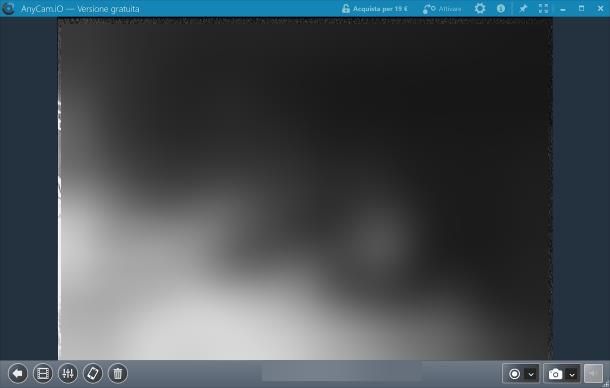
Il primo software di cui voglio parlarti è Anycam: è un programma per Windows che consente di visualizzare, oltre che di registrare in maniera automatica o a seguito di particolari eventi, le immagini acquisite da telecamere IP di vari marchi e produttori. Si tratta di un programma coperto da licenza commerciale, ma ne è disponibile una versione gratuita che consente di aggiungere una sola telecamera per volta e di effettuare esclusivamente la registrazione continua.
Per provare Anycam, collegati al suo sito ufficiale e clicca sulla voce Scaricare corrispondente al riquadro Free. A download completato, esegui il file ottenuto (ad es. AnyCam_Setup_XX.exe) e clicca sui pulsanti Next, Install, Sì e Finish, per terminare il setup e avviare il programma.
Ora, fai clic sul pulsante Sì (va fatto soltanto al primo avvio) e attendi che la schermata principale del programma venga caricata; quando ciò avviene, clicca sul pulsante Aggiungi telecamera IP e digita l'indirizzo IP della telecamera nel campo dedicato (nel formato http://indirizzo_ip:porta); se si tratta di una telecamera disponibile nella rete locale, puoi altresì cliccare sul pulsante Scegli IP Da LAN e selezionare l'indirizzo di collegamento dal menu che va ad aprirsi.
A questo punto, se l'accesso alle immagini richiede l'immissione di un nome utente e di una password, apponi il segno di spunta accanto alla voce La telecamera richiede l'autenticazione e digita le credenziali d'accesso, all'interno degli appositi campi; ad ogni modo, una volta inserite le informazioni necessarie, clicca sul pulsante Connetti e attendi pazientemente che la trasmissione del flusso video catturato dalla IP cam venga avviata (potrebbe volerci qualche minuto, durante il quale sarà il programma a occuparsi di ottenere dati dalla sorgente corretta).
Per ingrandire l'immagine proveniente da una specifica IP cam, clicca sul suo riquadro d'anteprima; per avviare la registrazione del flusso video, accedere ai dati già presenti o effettuare altre tipologie di operazioni, serviti dei pulsanti situati sulla barra a scomparsa inferiore (basta muovere il mouse sul riquadro del video live, per renderla visibile).
Netcam studio
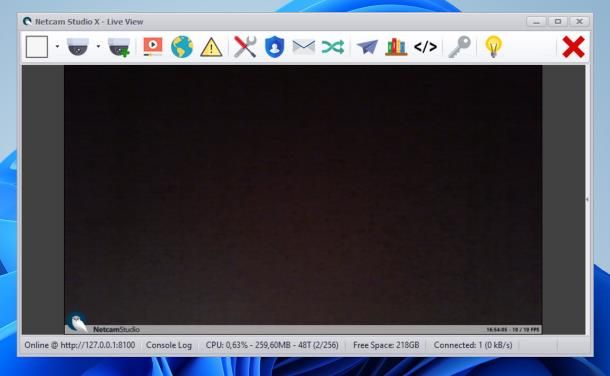
Altro interessante software della categoria è Netcam Studio: si tratta di un programma che consente di accedere ai flussi video acquisiti tramite i più diffusi modelli di telecamere IP, oltre che di salvare i dati acquisiti, di riconoscere volti e oggetti e di inviare notifiche al verificarsi di determinati avvenimenti.
Netcam Studio è un software commerciale, acquistabile con diverse tipologie di licenza, tuttavia lo si può usare in forma gratuita con alcune limitazioni, come la presenza di un watermark in fase di trasmissione, la possibilità di aggiungere non più di 2 sorgenti video e di ricevere non più di 5 notifiche al giorno.
Se ti interessa provare il programma, collegati a questo sito Web, clicca sulla voce Download e poi sul pulsante più adatto alla versione di Windows in tuo possesso (a 64 o 32 bit). A download completato, apri il file eseguibile ottenuto e avvia l'installazione del software, cliccando sui pulsanti Sì, Next, Typical e Install. Infine, clicca sul pulsante Finish e avvia il programma Netcam Studio Server.
Adesso, fai clic sul pulsante Add source (l'icona della webcam con il simbolo +), clicca sulla scheda Network camera e seleziona la marca della telecamera in tuo possesso, dal menu a tendina Brand; successivamente, seleziona anche il modello e la risoluzione delle immagini da acquisire e, successivamente, inserisci l'indirizzo IP o il nome host della cam all'interno del campo sottostante la voce Server IP/Host.
Per finire, digita la porta di collegamento all'interno del campo HTTP Port, lascia inalterato il parametro RTSP Port e digita lo username e la password per accedere alla IP cam, se previsti, all'interno dei campi dedicati. Per finire, clicca sul pulsante Test Connection…, verifica che le immagini si vedano correttamente e premi infine sul segno di spunta collocato in basso a destra, per aggiungere la sorgente e avviare la visione del flusso video.
Laddove il modello di telecamera in tuo possesso non fosse elencato tra quelli disponibili, apri invece la scheda Custom URL, imposta il menu a tendina Stream Type su MJPEG o MPEG4 e digita l'indirizzo IP e la porta da usare per accedere alle immagini (nel formato http://indirizzo_ip:porta) all'interno del campo Address. Infine, clicca sul segno di spunta posto in basso a destra per aggiungere la nuova sorgente e avviare lo streaming video.
Se necessario, ripeti gli stessi passaggi visti poco fa per configurare ulteriori IP cam; per passare da una sorgente all'altra, clicca sulla freccetta verso il basso posta accanto all'icona della webcam. Per accedere alle funzioni di sincronizzazione in cloud, notifica e integrazione con servizi di terze parti, clicca sul simbolo della busta da lettere situato in alto.
Quando hai finito di usare il software, fai clic sul pulsante a forma di X rossa collocato a destra della barra degli strumenti e premi sul pulsante OK, per finire.
Altre soluzioni per vedere telecamere da remoto su Windows
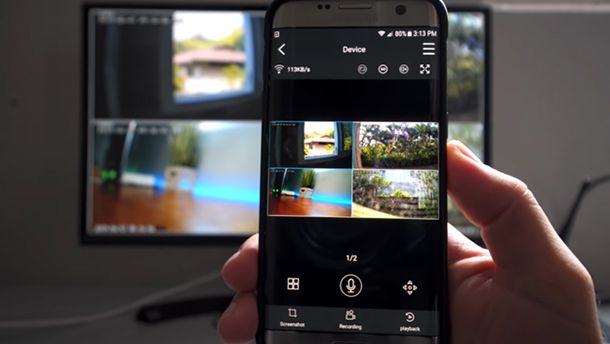
I programmi di cui ti ho parlato finora consentono di accedere ai flussi video acquisiti da IP cam di varie marche e modelli; tuttavia, per avere risultati più apprezzabili e utilizzare appieno il set di funzionalità offerto dal dispositivo in tuo possesso, ti consiglio di dare un'occhiata alla sezione Download del sito Internet del produttore e di scaricare il software ufficiale di gestione della videocamera.
Programmi di questo tipo, in genere, possono essere configurati in maniera estremamente semplice, seguendo le istruzioni fornite nel tutorial di benvenuto, e consentono di accedere alle immagini catturate dalla telecamera nel giro di pochi secondi, anche al di fuori della rete locale.
Se, invece, possiedi telecamere a circuito chiuso collegate a un impianto DVR, puoi collegarti ai flussi video in transito su quest'ultimo utilizzando il browser: in tal caso, devi inserire l'indirizzo IP e la porta HTTP del registratore di rete nella barra degli URL del browser, dare Invio e fornire, quando richiesto, le credenziali d'accesso per la visualizzazione dei filmati. Per maggiori informazioni, ti rimando alla lettura del mio tutorial su come mettere un DVR in rete e vederlo da remoto.
Programma per vedere le telecamere da remoto: Mac
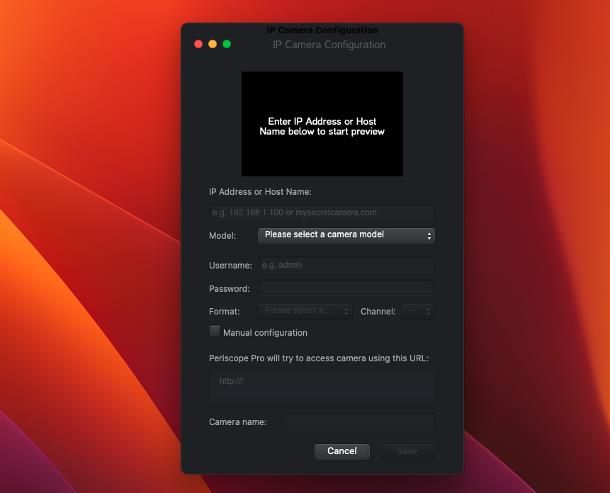
E su Mac? Anche in questo caso, è possibile vedere il flusso video acquisito da una o più IP cam usando specifiche applicazioni progettate per lo scopo.
Non dimenticare, prima di fare qualsiasi cosa, di annotare l'indirizzo IP della videocamera, la porta d'ascolto della stessa e le eventuali credenziali impostate a protezione dei dati: queste ultime informazioni sono quasi sempre riportate sul manuale d'uso della telecamera o sull'etichetta adesiva incollata sulla confezione di vendita o sulla telecamera stessa.
Una tra le migliori applicazioni della categoria è sicuramente Periscope Pro: trattasi di un programma che consente di sorvegliare casa collegandosi alle telecamere IP installate (oppure mediante la webcam dello stesso Mac). Periscope Pro permette anche di effettuare il salvataggio delle registrazioni, sia in locale che su Dropbox, oltre che di personalizzare svariati parametri, come il framerate e la risoluzione dei filmati da registrare. È una soluzione a pagamento (costa poco meno di 24 euro) ma si può utilizzare gratuitamente per un periodo di prova.
Per provare l'applicazione, fai clic sul pulsante Free Download disponibile nella sua home page e, a download completato, apri il file .dmg che è stato scaricato sul computer e trascina l'icona di Periscope Pro nella cartella Applicazioni del Mac, servendoti della finestra di trasferimento dedicata. Successivamente, fai clic destro sull'icona appena copiata e clicca sul pulsante Apri per due volte consecutive, in modo tale da superare le restrizioni imposte da Apple nei confronti degli sviluppatori non certificati (va fatto soltanto al primo avvio).
Se, invece, vuoi attivare Periscope Pro in versione commerciale, apri la pagina dedicata sul Mac App Store, clicca sul pulsante recante il prezzo dell'applicazione e completa l'acquisto immettendo la password dell'ID Apple o usando il Touch ID.
Una volta visualizzata la schermata principale di Periscope Pro, scegli se consentire o meno al programma l'accesso alla fotocamera e/o al microfono di sistema, rispondendo in maniera opportuna agli avvisi che compaiono sullo schermo; in seguito, clicca sul simbolo della videocamera, apponi il segno di spunta accanto alla voce Add ip camera… residente nel nuovo pannello che va ad aprirsi e inserisci le informazioni sulla telecamera da aggiungere, all'interno dei campi preposti (indirizzo IP o nome host della telecamera, modello della stessa, eventuale nome utente e password d'accesso e un nome a piacere con il quale distinguerla).
Quando hai finito, clicca sul pulsante Save, per aggiungere la telecamera configurata; nel giro di alcuni secondi, le immagini acquisite dal dispositivo dovrebbero iniziare a scorrere sullo schermo. Ti segnalo che, facendo clic sul simbolo dell'infinito posto a sinistra, puoi scegliere se avviare la visualizzazione il flusso in modalità continua oppure se attivarla soltanto quando viene rilevato un suono/movimento.
Se poi trovi che l'applicazione non faccia al tuo caso, oppure se intendi visualizzare le telecamere a circuito chiuso (o CCTV) configurate su un apparecchio DVR, dai un'occhiata al paragrafo dedicato alle soluzioni alternative, che puoi trovare nel precedente capitolo di questa guida.
App per vedere telecamere da remoto
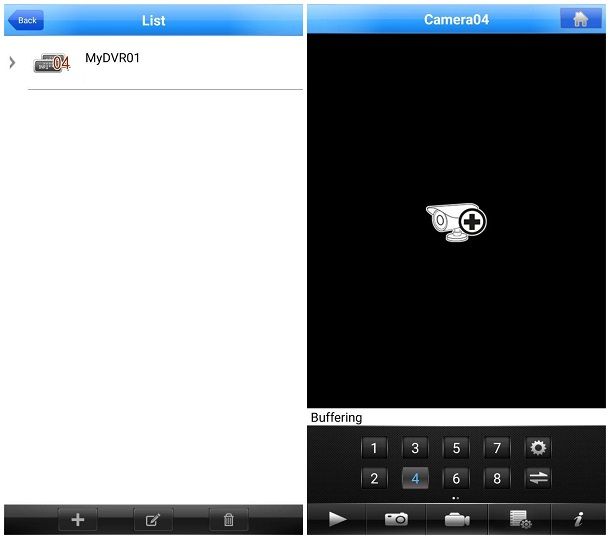
Come dici? Ti piacerebbe accedere alle tue telecamere dallo smartphone o dal tablet? Non temere, vi sono tantissime applicazioni di questo tipo, disponibili sugli store di Android (inclusi quelli alternativi al Play Store), iOS e iPadOS, che possono aiutarti a riuscire nell'impresa.
Personalmente, il mio consiglio è sempre quello di rivolgerti alle applicazioni compagne fornite dai vari produttori di IP cam: esse, infatti, permettono di visualizzare il flusso video catturato dalle camere in poche e semplici mosse, seguendo una pratica procedura di configurazione iniziale oppure scansionando un QR code.
Se, invece, hai bisogno di accedere alle videocamere a circuito chiuso connesse tramite DVR, puoi utilizzare soluzioni come MEye o Eseenet+: per approfondimenti, ti invito a prendere visione dei miei tutorial dedicati alle app per telecamere e alle applicazioni per videosorveglianza, ricchi di utili informazioni al riguardo.

Autore
Salvatore Aranzulla
Salvatore Aranzulla è il blogger e divulgatore informatico più letto in Italia. Noto per aver scoperto delle vulnerabilità nei siti di Google e Microsoft. Collabora con riviste di informatica e ha curato la rubrica tecnologica del quotidiano Il Messaggero. È il fondatore di Aranzulla.it, uno dei trenta siti più visitati d'Italia, nel quale risponde con semplicità a migliaia di dubbi di tipo informatico. Ha pubblicato per Mondadori e Mondadori Informatica.






